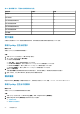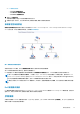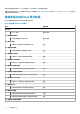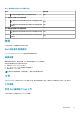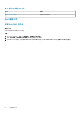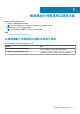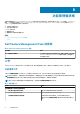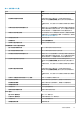Users Guide
● Dell 機箱圖表檢視。
○ Dell FX2 機箱圖表檢視。
○ Dell M1000e 機箱圖表檢視。
○ Dell VRTX 機箱圖表檢視。
3. 選取任一個圖表檢視。
右側的窗格會顯示所選 Dell 裝置的階層和圖形化表示。
4. 從圖表中選取一個元件,可在 Detail View (詳細資料檢視) 窗格中檢視其詳細資料。
機箱管理控制器群組
機箱管理控制器群組圖表檢視以圖形方式呈現所有 Dell CMC、Dell PowerEdge FX2、Dell PowerEdge M1000e 和 Dell PowerEdge
VRTX 及其存貨。如需了解機箱探索功能,請參閱探索機箱裝置。
圖 4. 機箱管理控制器群組圖示
若為探索到的 CMC 機箱,您可在機箱插槽摘要中檢視已使用和未使用的插槽摘要。
若 CMC 機箱的插槽名稱已修改過,會反映在圖表檢視上。
Dell 伺服器與 CMC 機箱伺服器模組的相互關聯會顯示在機箱管理控制器群組圖表中。Dell 系統會顯示在圖表中插槽的下方。
註: 為 CMC 插槽探索建立執行身分帳戶時,只能建立 Simple、Basic 或 Digest 類型的驗證。如需更多資訊,請參閱 Microsoft
System Center Operations Manager
適用之
Dell Server Management Pack Suite
版本
6.1.1
安裝指南
(dell.com/support/home)
中的「為伺服器模組與機箱插槽建立關聯,設定 Dell 機箱管理控制器功能摘要」章節。
註: 模組化系統的 iDRAC 韌體必須和 CMC 韌體相容;如不相容,服務標籤會顯示為不可用,而且也無法建立機箱刀鋒相互關
聯。
Dell 機箱圖表檢視
Dell 機箱圖表檢視以圖形方式呈現 Dell PowerEdge FX2、Dell PowerEdge M1000e 機箱和 Dell PowerEdge VRTX 機箱裝置。在圖表中
選取元件,即可在 Detail View (詳細資料檢視) 窗格中檢視其詳細資料。
狀態檢視
此檢視用於檢視 Dell CMC 裝置的健全狀況。在 OpsMgr 主控台中,按一下 Dell > State Views (狀態檢視),由 OpsMgr 在網路上所
管理之每個 Dell 裝置的狀態隨即顯示。
機箱監視功能 53